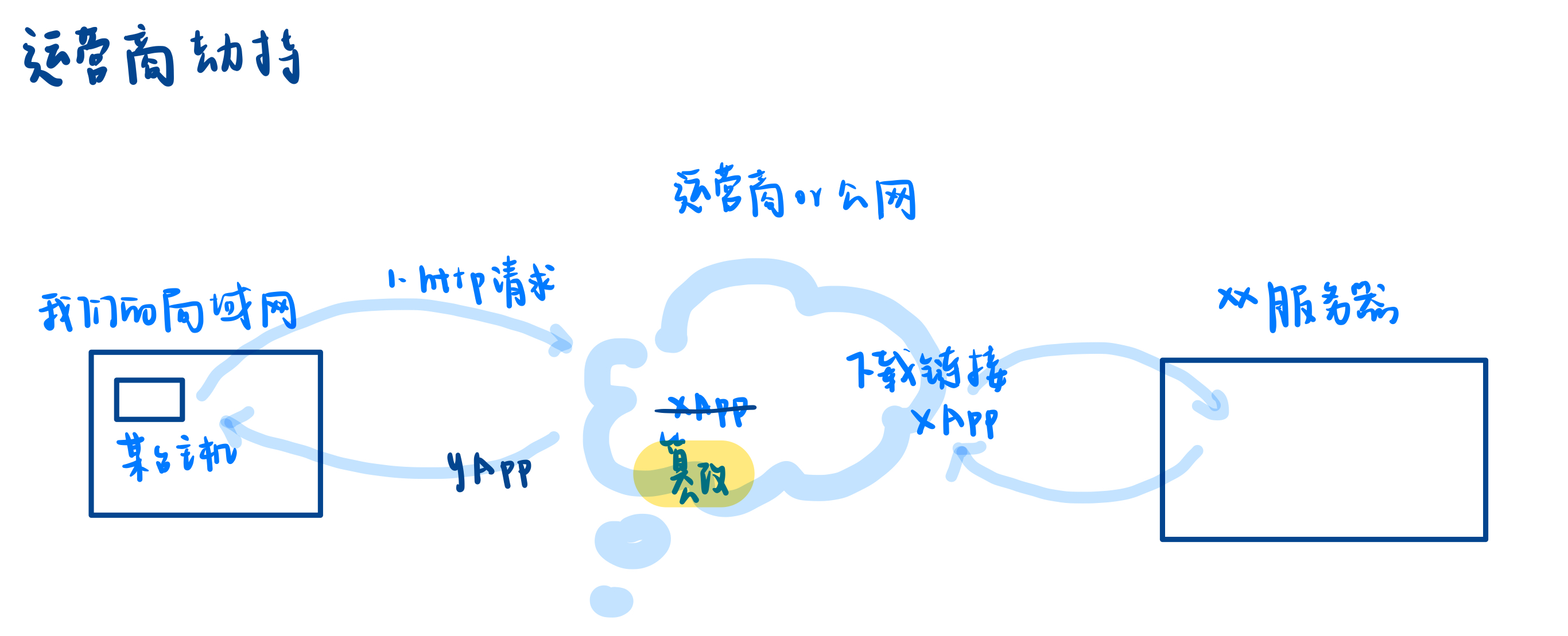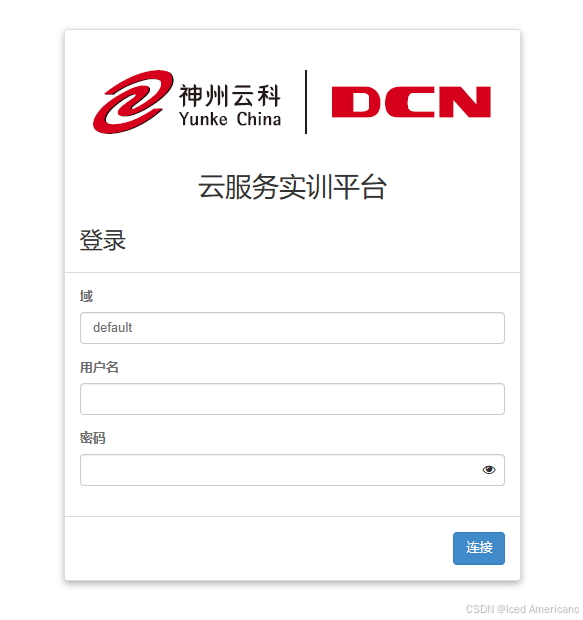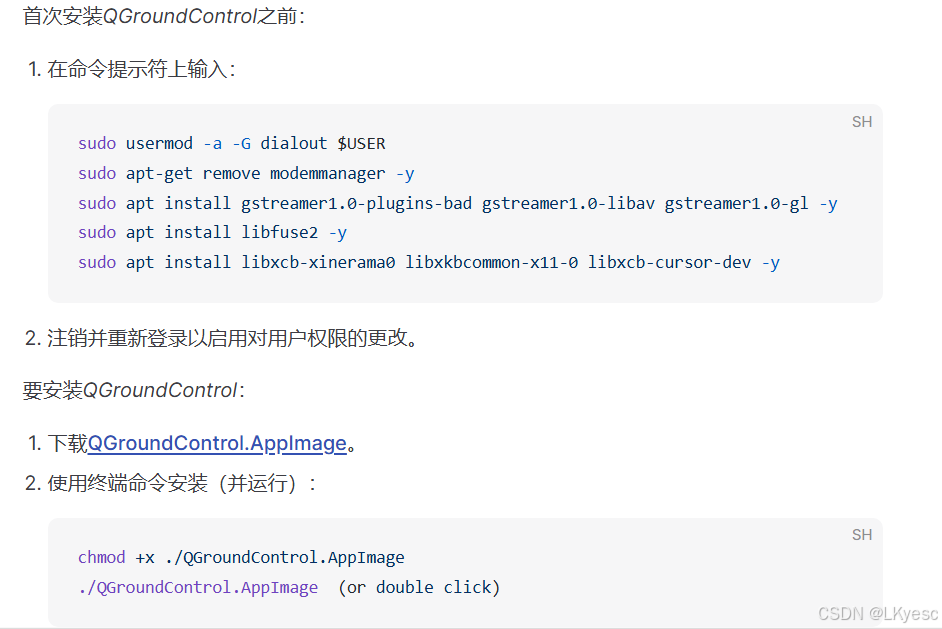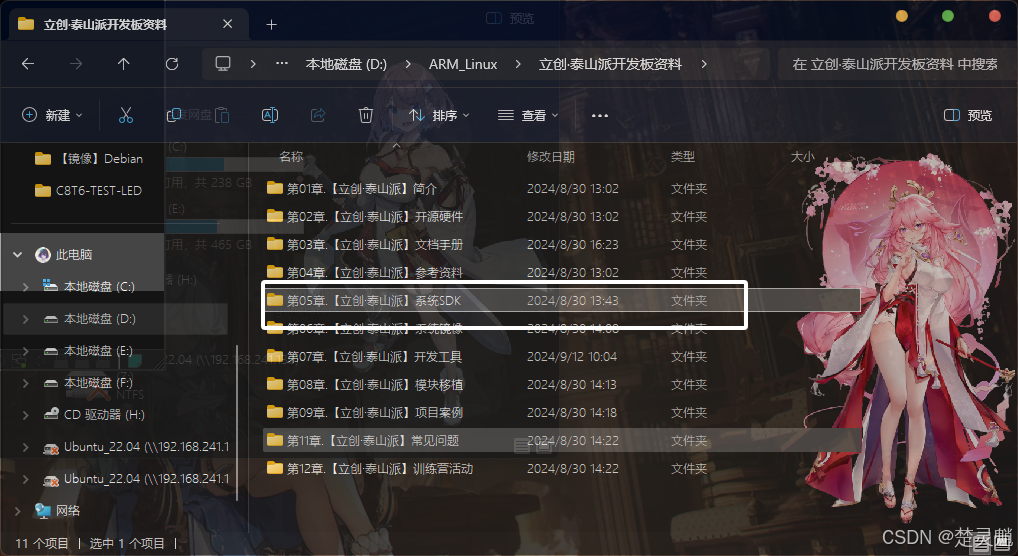pycharm连接unix服务器
很多小伙伴在刚刚加入课题组后遇到的首要的问题就是如何使用课题组的一些高端设备,例如服务器等,现在深度学习发展迅速,搭建的模型也越来越深,这就需要更高的计算资源,很多小伙伴因为不会使用服务器而一直使用自己的笔记本电脑跑深度学习模型,电脑有GPU的还凑合,没有GPU的小伙伴就遭殃了,跑一次都好几个小时,本文章将教大家如何用pycharm连接服务器,以及远程传输文件到服务器。
方法一
第一种方法是pycharm远程部署到服务器,直接在本地利用服务器的环境运行代码,优点是除了代码和数据不占用过多的服务器资源,缺点是得一直上传代码,每次更改都得更新代码,比较麻烦。下面是连接的详细过程:
首先打开pycharm专版,找到工具,启动SSH会话,编辑凭据,打开如下图的窗口:
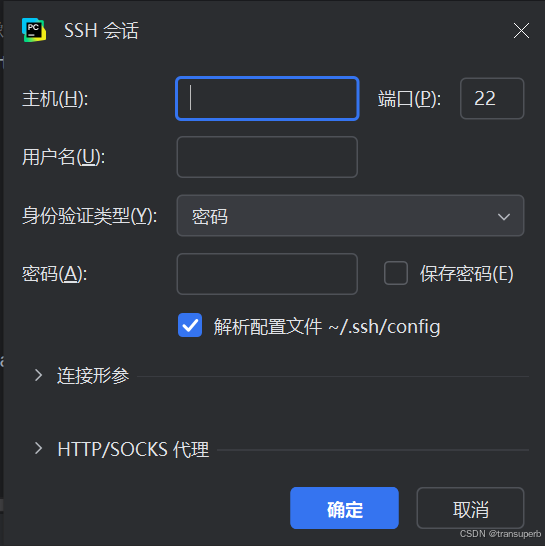
输入主机的IP地址,你的用户名然后输入密码,之后点击确定,这样会启动终端,会跳出一个黑窗口,也就是服务器的终端,我们可以从这个终端进我们的服务器的环境安装一些包或者其它环境,如下图所示(此步也可以省略,后面会专门讲解如何在服务器的环境里安装包):
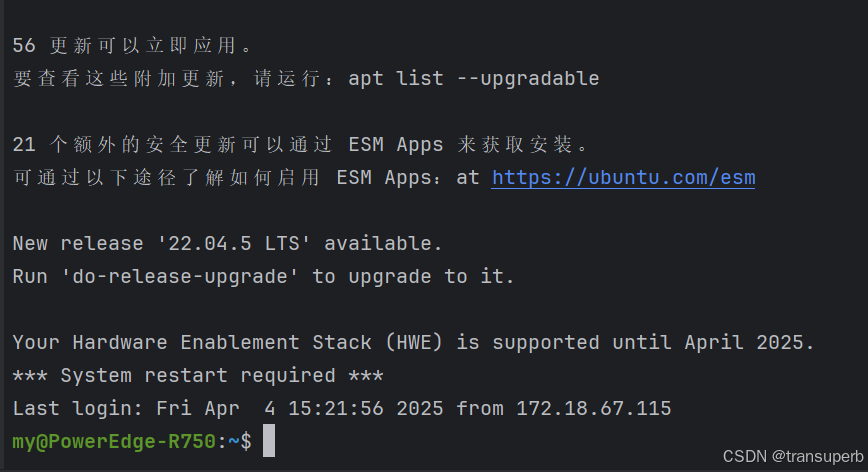
第二,我们将本地代码部署到服务器上,点击工具,部署,配置,如下图:
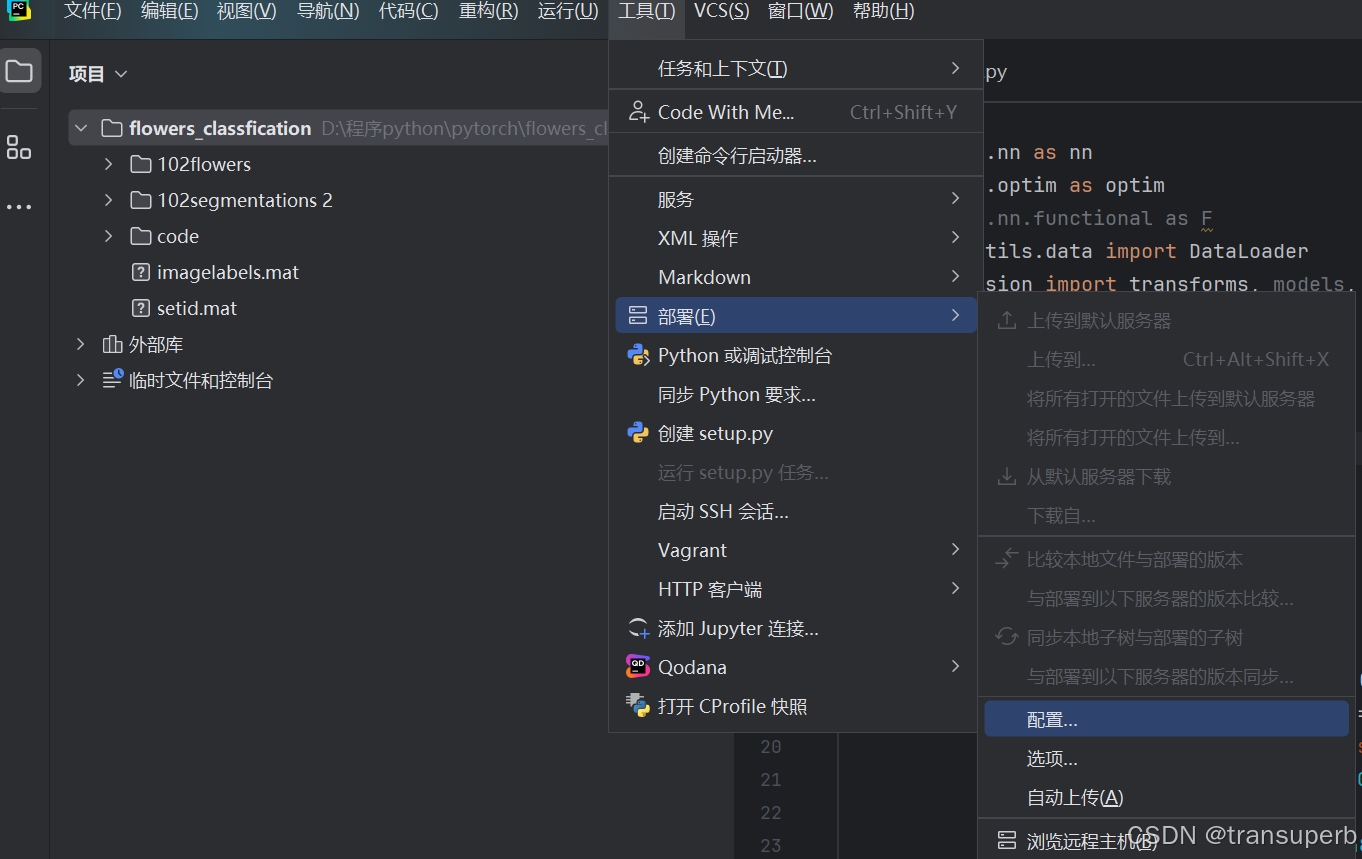
然后会出现如下界面:
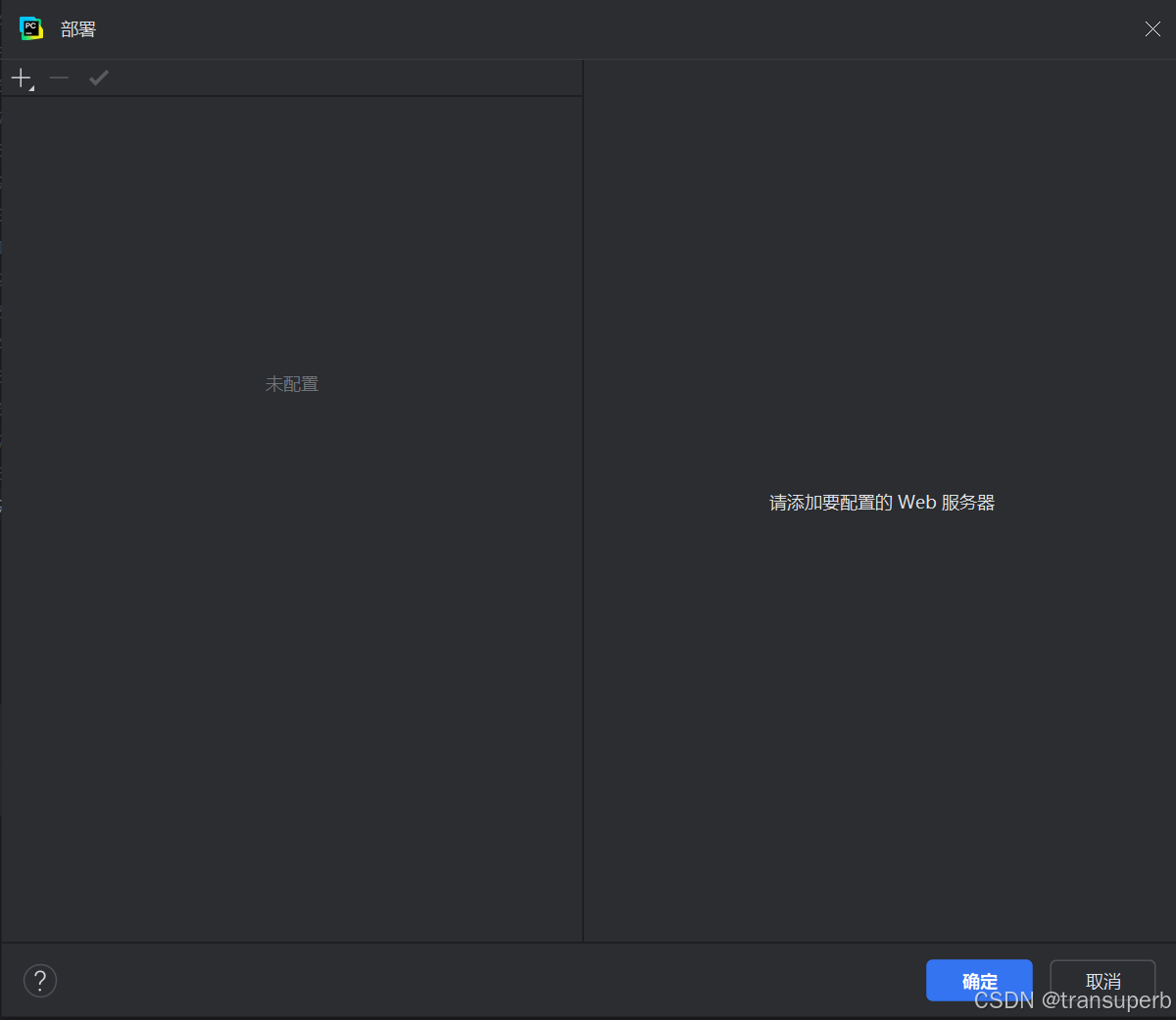
我们点击左上角的加号,选择SFTP连接,并给自己的连接起个名字(自己随便起),然后回进入如下界面:
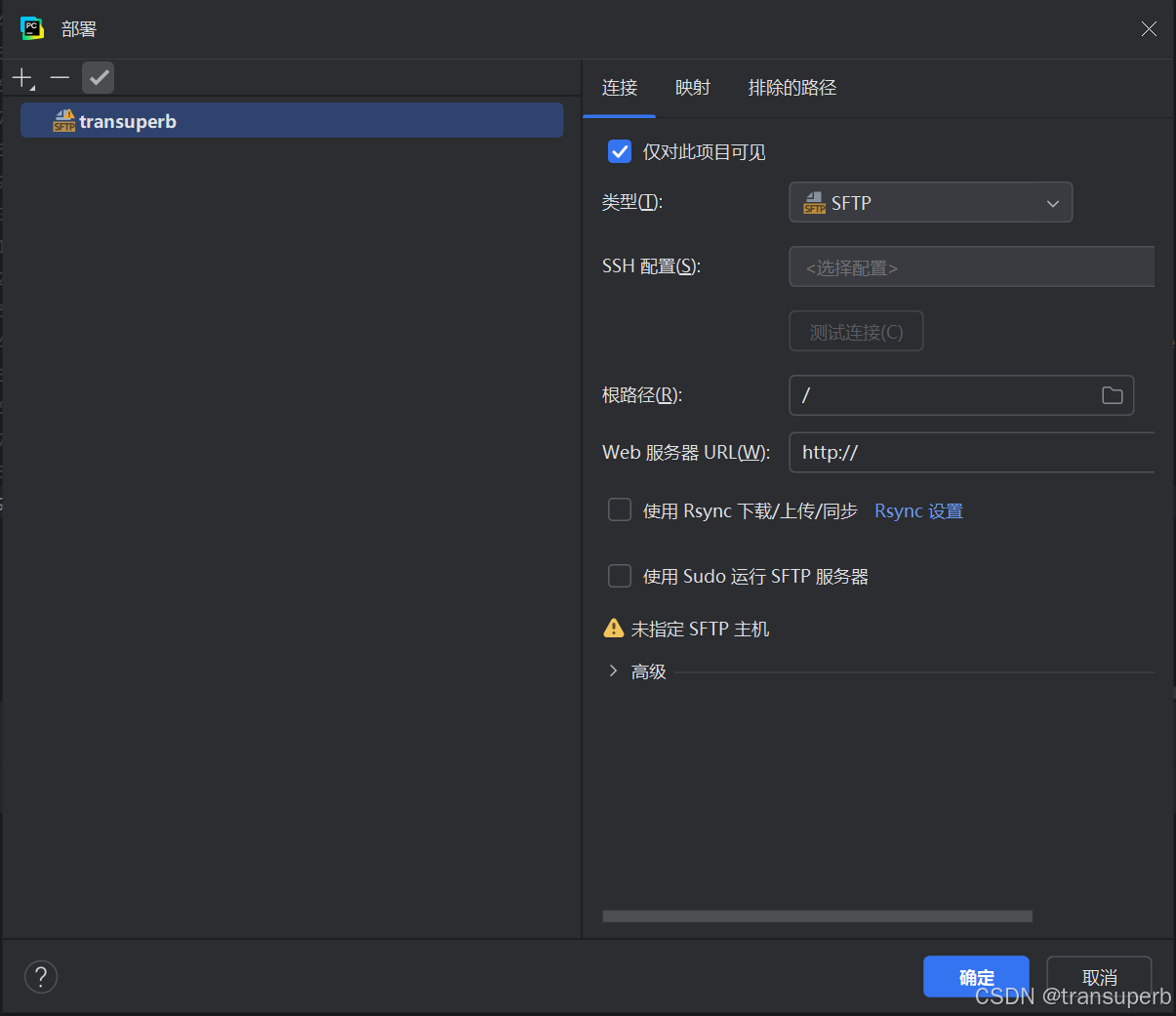
然后我们点击SSH配置后面的三个点,进入如下界面:
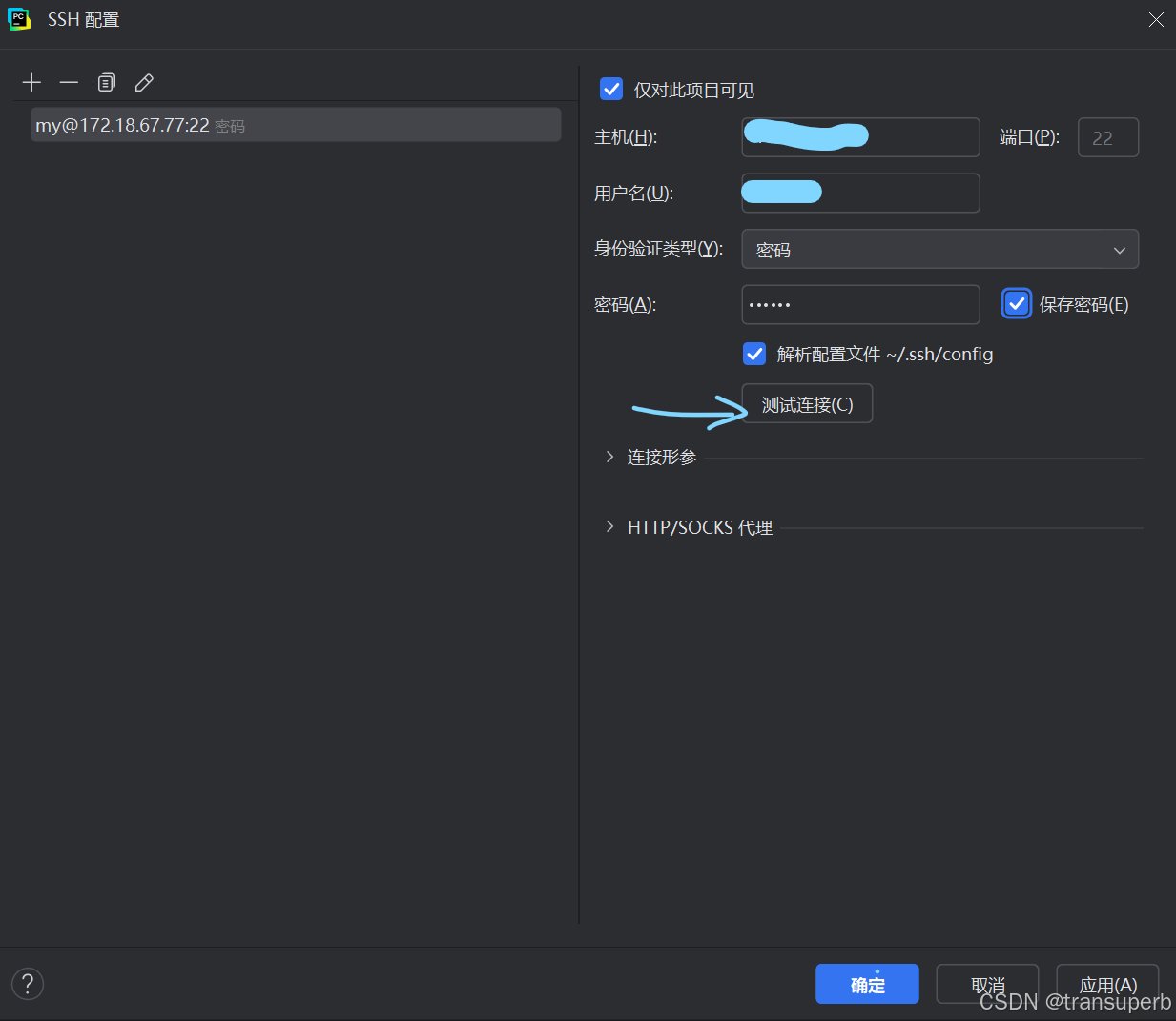
我们依然点击左上方的加号,然后输入服务器的IP地址,用户名,密码,然后点击测试连接,显示测试成功后点击确定,得到如下界面:
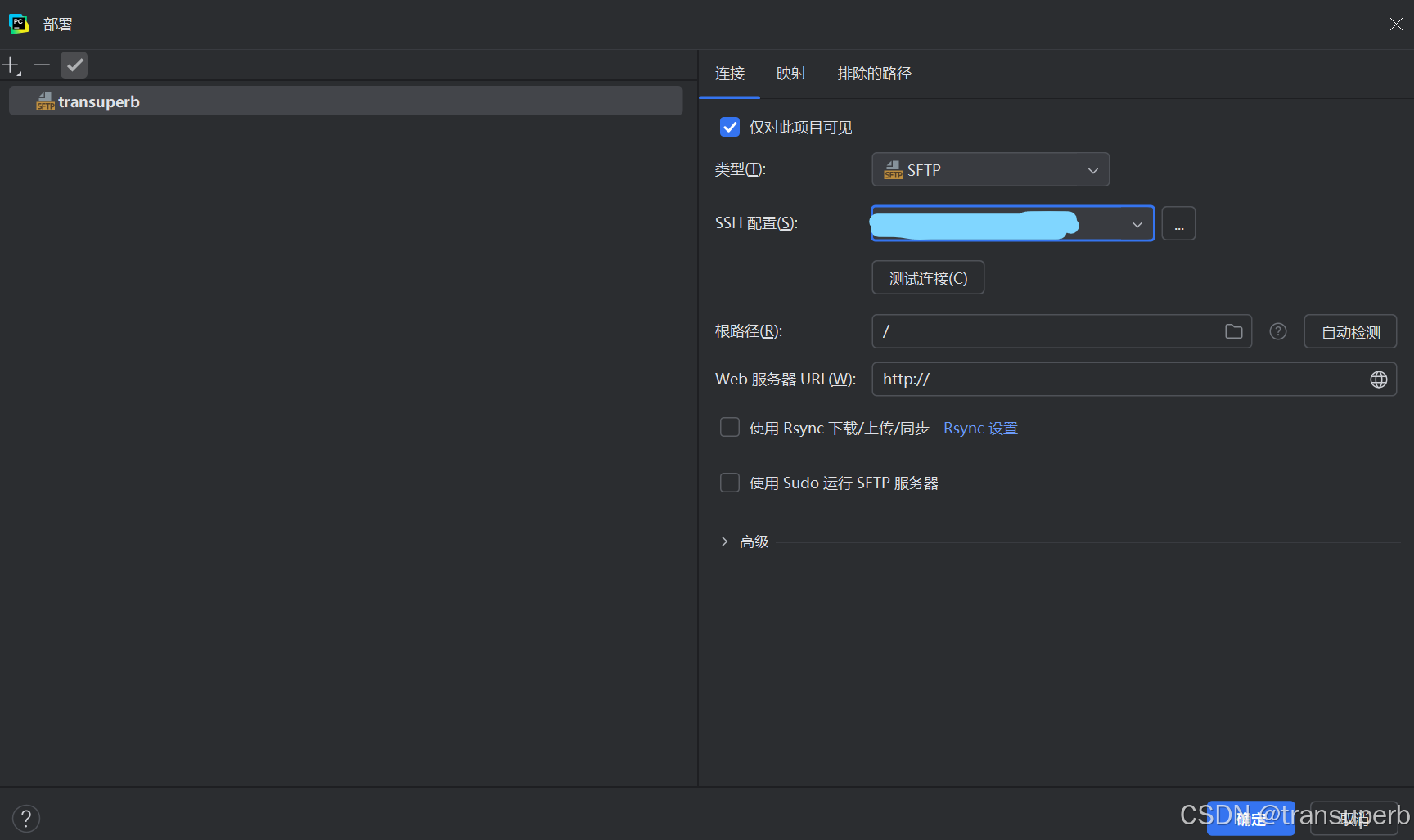
注意根路径不要更改,否则会在你部署服务器的文件夹里创建新的文件夹,如果你需要的话也可以更改。之后点击映射,选择本地路径与部署到服务器的路径,也就是你要把本地的代码传到服务器的哪个文件夹里面,选择好之后,点击确定。
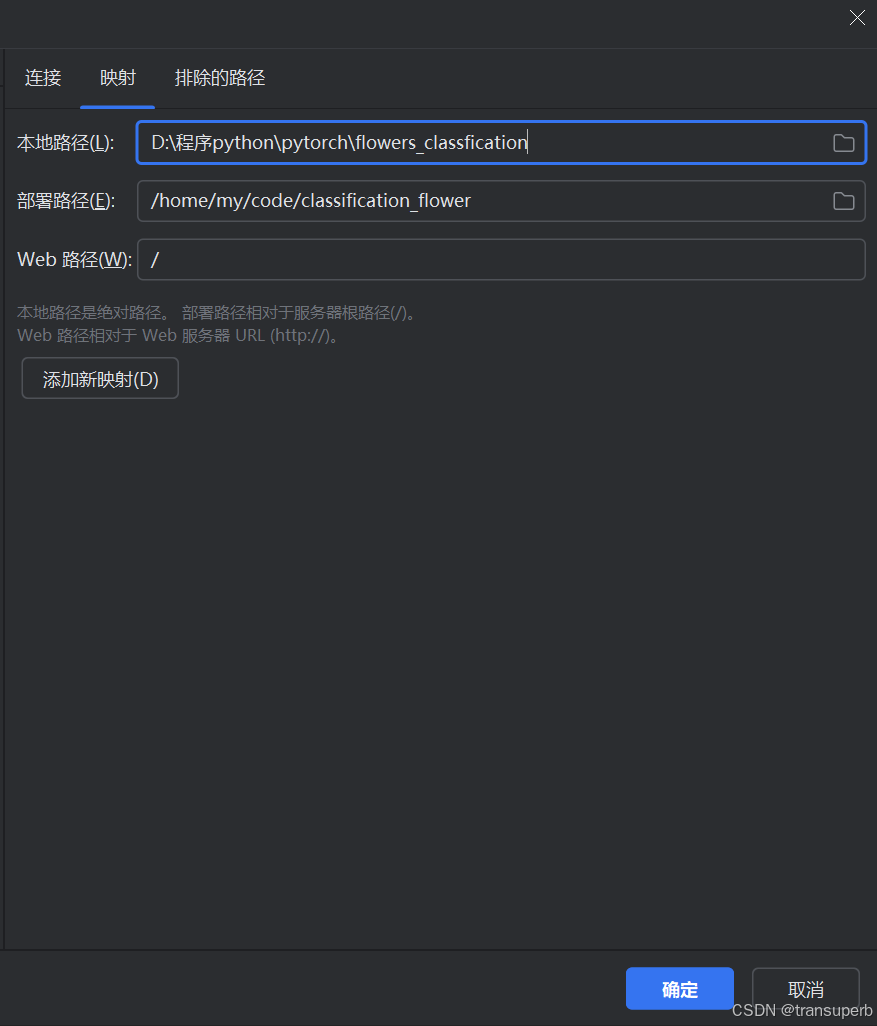
之后,便可以在pycharm的最下面看到我们刚才部署的服务器,如下图:
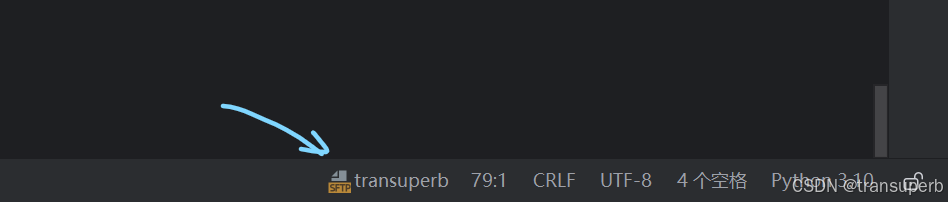
最后一步,配置服务器的环境到本地环境,点击设置,项目,python解释器,进入如下界面:
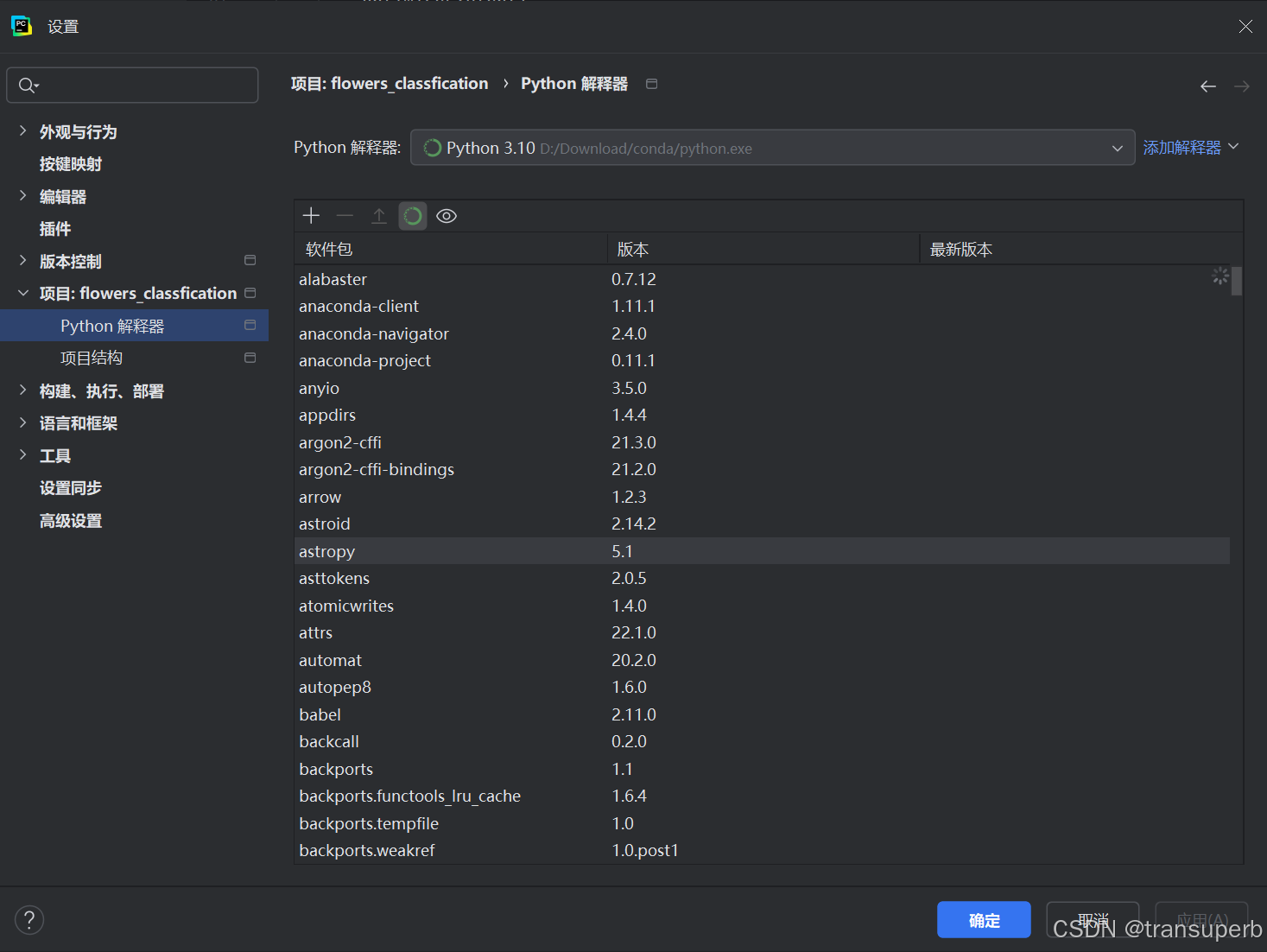
然后点击添加解释器,SSH,得到如下界面:
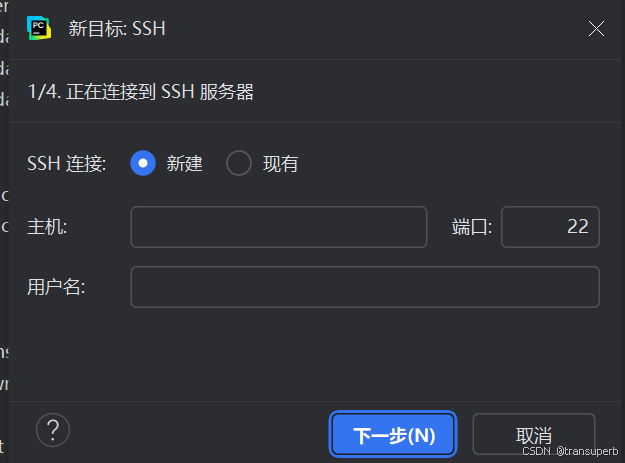
输入主机IP地址,用户明,端口号,点击下一步,输入密码,点击下一步,得到如下界面:
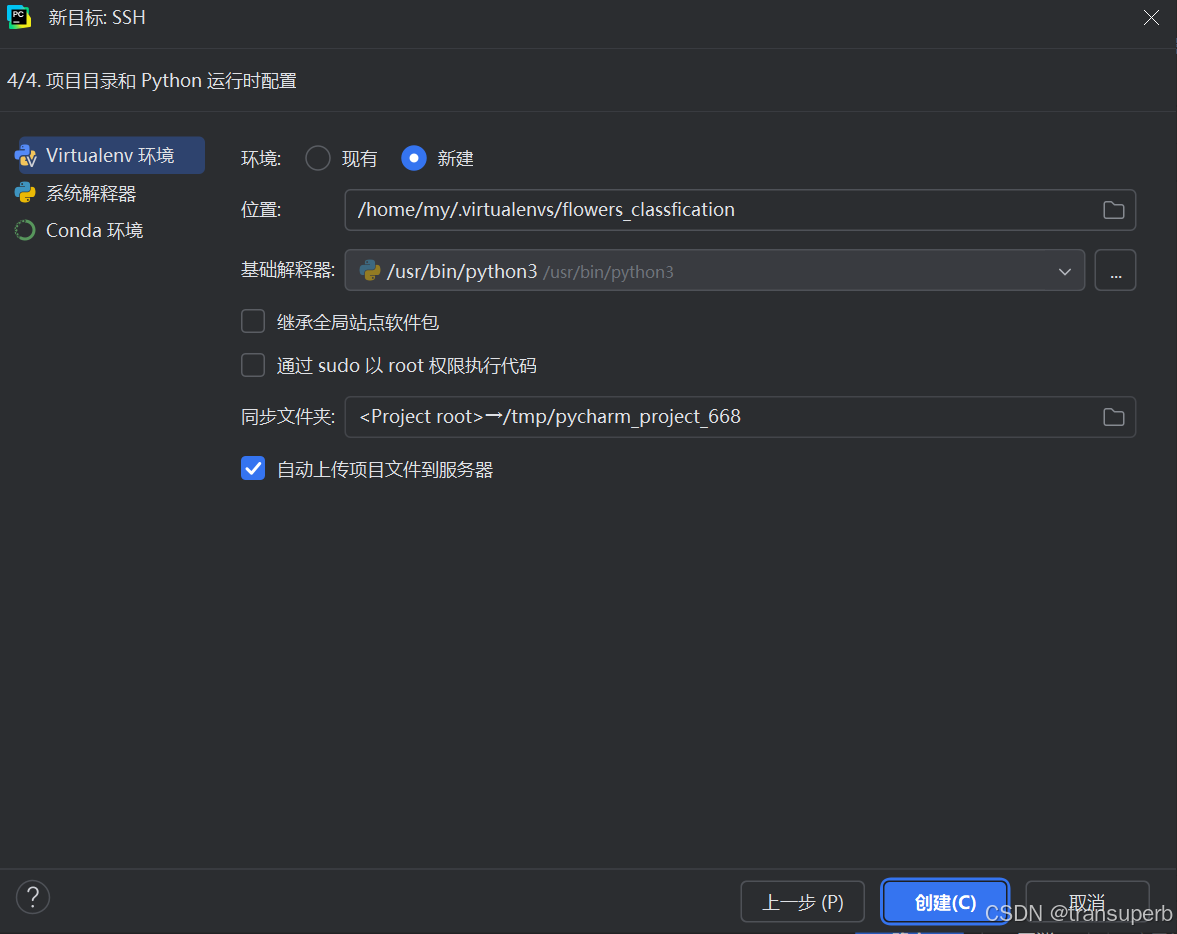
然后就可以配置服务器上的环境了,我在服务器上搭建的为conda环境,所以选择conda,选择现有环境,之后点击创建,就完成了,在pycharm的右下角依然出现一个你的环境标识,如下图:

方法二
第二种方法是远程控制服务器,类似于用你的电脑控制服务器的显示屏,只不过只能打开pychram,相当于使用服务器上的pycharm运行代码,优点是非常方便,缺点是需要占用服务器的额外的内存下载并运行pycharm,下面给出pycharm远程控制服务器的方法。
首先,进入到pycharm的最开始的界面,如下图所示:
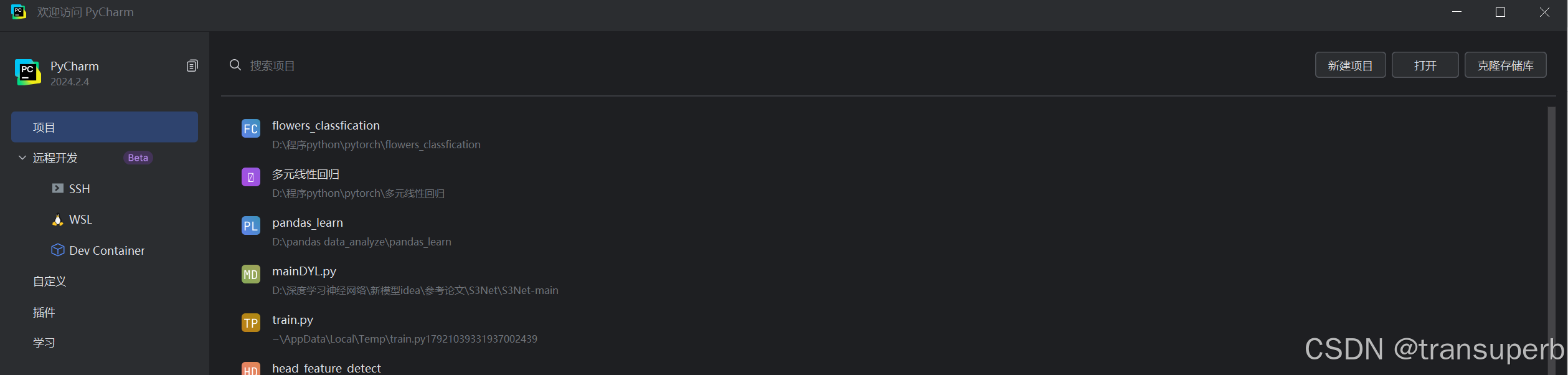
然后点击远程开发里面的SSH,新建项目,如下:
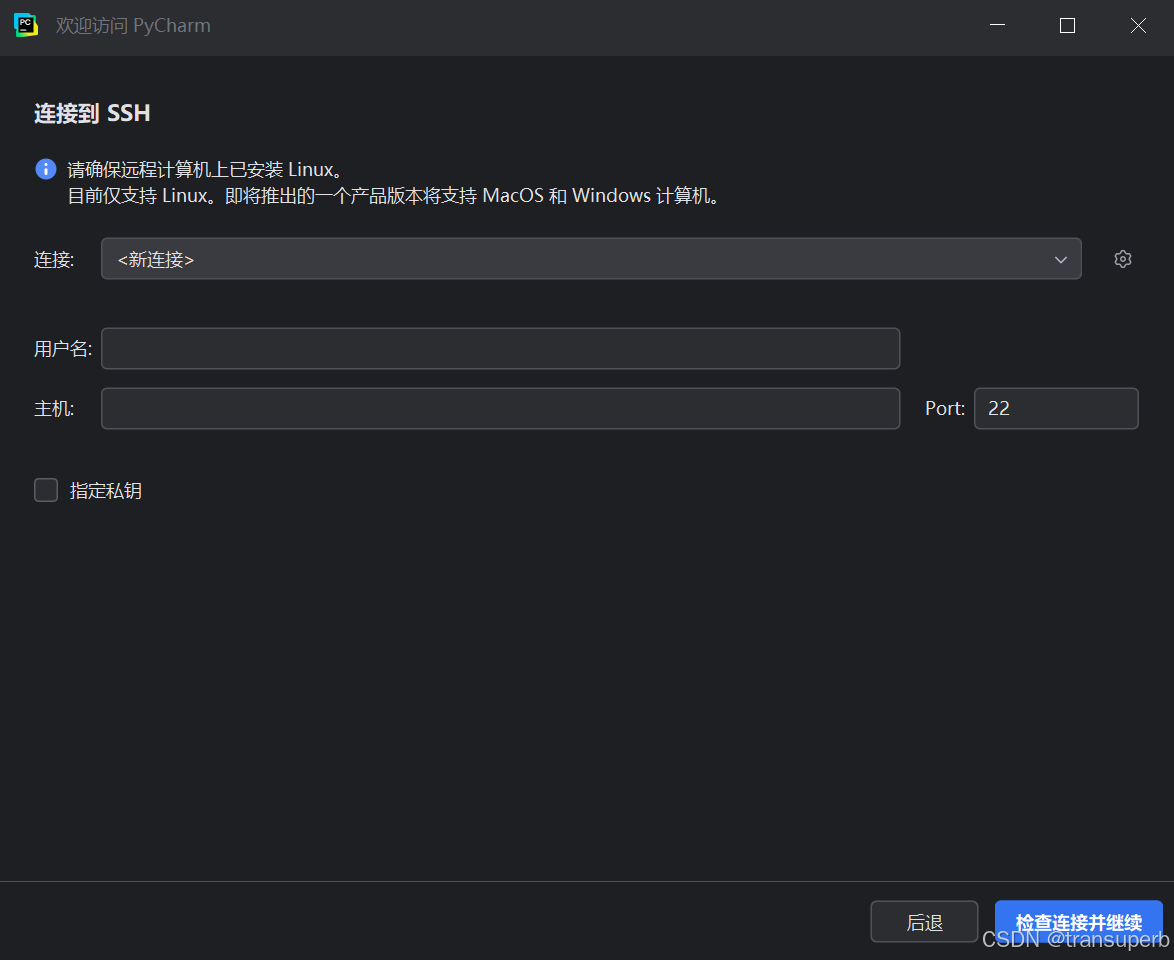
依然是输入用户名和主机IP地址,然后点击检查并继续连接,然后输入密码,进入如下界面:
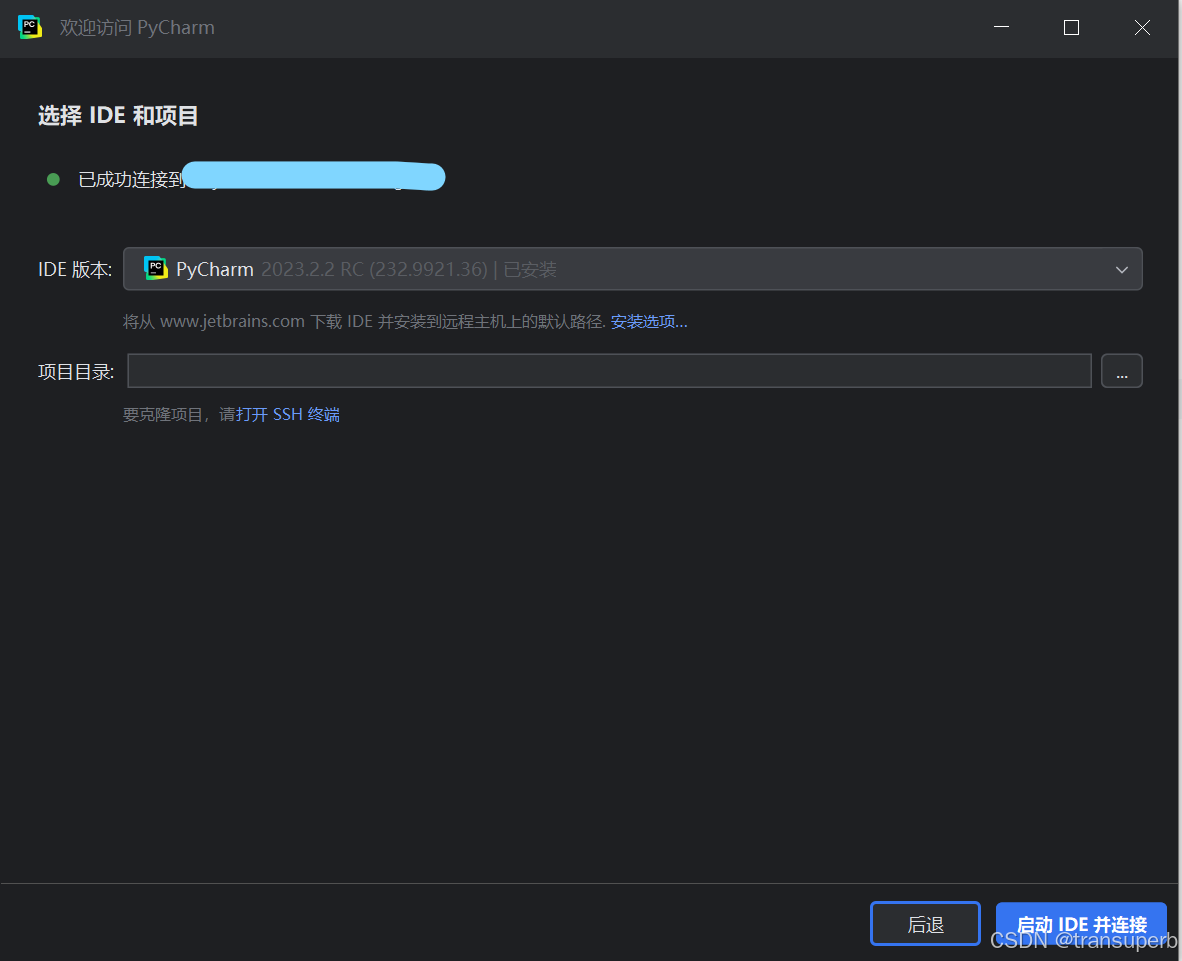
然后选择IDE版本,也就是你要在服务器上安装的pycharm版本,项目目录选择你要打开的文件夹,也就是你在服务器上放代码的文件夹,然后点击启动IDE并连接,就进入了服务器里面的pycharm,然后在服务器上跑代码,跑出来的结果也都在服务器上。这里可能会有人问,如何将代码放到服务器上,如何将服务器上的结果或者代码备份到本地。因为我们是远程控制的服务器,所以通过pycharm是不能传输文件的,所以就需要一些其它软件,我一直用的是Xshell和Xftp,可以免费下载,大家可以下载一下,还是非常好用的。
到这里pycharm远程连接服务器的两种方法就介绍完了,希望对大家有所帮助!点个关注吧!
本文地址:https://www.vps345.com/1373.html